Figma: Cómo hacer líneas curvas
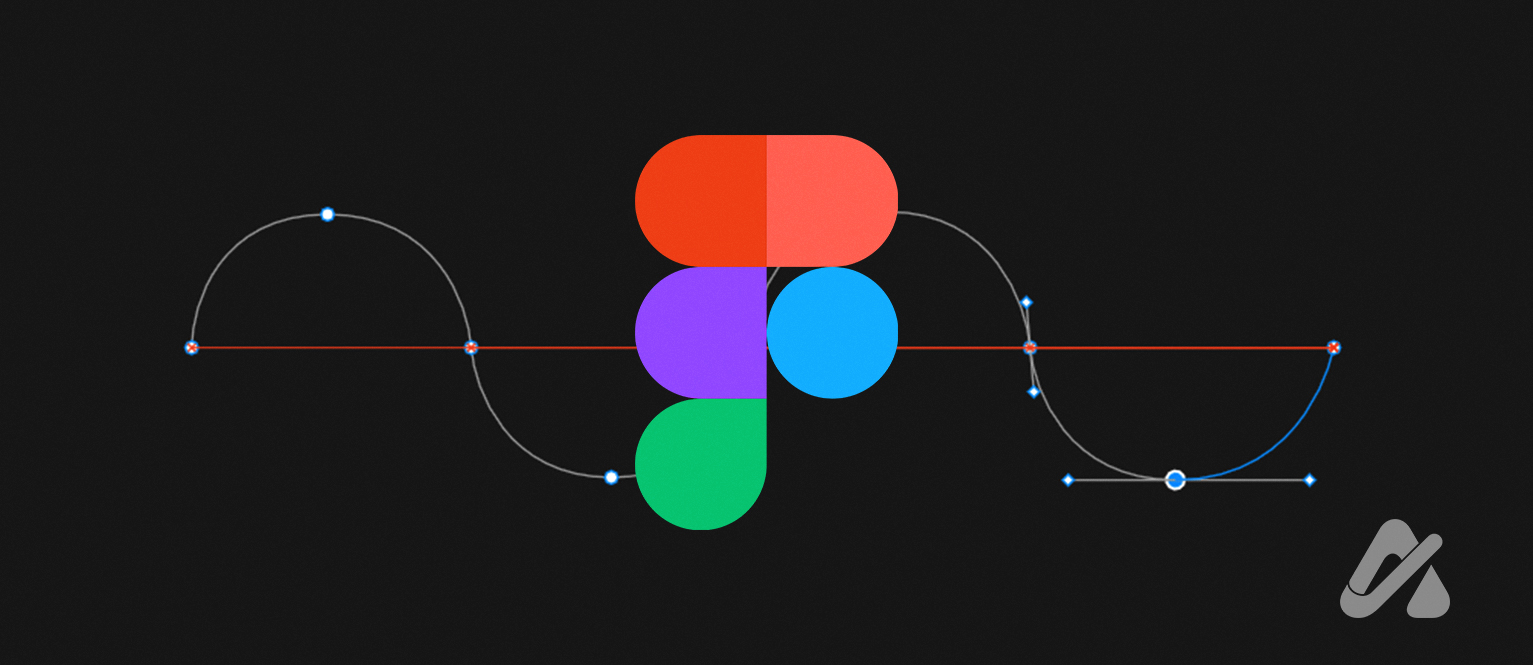
Figma: Cómo hacer líneas curvas
¿Alguna vez has intentado crear líneas curvas en Figma y te has sentido frustrado por las limitaciones de las herramientas disponibles? ¡No te preocupes! Aquí aprenderás cómo crear líneas curvas de una manera sencilla utilizando diversas herramientas que Figma ofrece. Tal vez quieras dar forma a un icono, un logotipo o simplemente experimentar. Sea cual sea el caso, ¡estás en el lugar correcto! 🎨
¿Por qué usar líneas curvas en tus diseños? 🌈
Las líneas curvas añaden un toque de creatividad y fluidez a tus diseños. Un diseño que incorpora curvas puede resultar más atractivo y ameno para el espectador. Además, manejar bien las líneas curvas puede abrir un abanico de posibilidades en tus proyectos, desde la creación de ilustraciones hasta la realización de interfaces más amigables. 🤩
Herramientas para hacer líneas curvas en Figma 🛠️
En Figma, tienes varias opciones para crear líneas curvas:
- Herramienta Pluma: Ideal para crear líneas y formas personalizadas.
- Herramienta Curva: La herramienta que realmente te permite dar forma a tus líneas de manera más intuitiva.
- Herramientas de Forma: Puedes utilizar las herramientas de fondo, como elipse y rectángulo, y luego transformarlas.
- Red de vectores: Para crear formas complejas conectando múltiples nodos.
Explorar estas herramientas y combinarlas puede resultar en diseños sorprendentes. A continuación, veamos cómo usar algunas de ellas. ✏️
Cómo hacer líneas curvas con la herramienta Pluma en Figma ✏️
Para crear líneas curvas con la herramienta Pluma, sigue estos pasos:
- Haz clic izquierdo en el lienzo para crear un nodo.
- Arrastra el cursor para crear una línea desde ese punto.
- Mantén presionado el botón izquierdo del mouse sobre el lienzo.
- Desliza el mouse para ajustar la curva entre los nodos.
- Suelta el botón izquierdo para finalizar la línea.
- Repite los pasos anteriores para formar el contorno deseado.
Prueba estos pasos y verás cómo las líneas curvas van tomando forma. No dudes en experimentar con distintos ángulos y curvaturas. ✨
Crear curvas con la Herramienta Curva 🎨
La herramienta curva facilita mucho el proceso. Así es como puedes utilizarla:
- Crea una línea o un objeto con la herramienta Pluma.
- Selecciona uno de los nodos.
- Activa la herramienta Curva o presiona la tecla Ctrl.
- Haz clic en el nodo y arrástralo en la dirección deseada.
- Seleciona los demás nodos y arrástralos para ajustar la curvatura del objeto o línea.
Descubrirás que puedes ajustar los ángulos y posiciones de la curvatura moviendo los manejadores que aparecen junto a los nodos que arrastraste. ¡Es un proceso muy intuitivo! 🔍
Consejos para perfeccionar tus líneas curvas 💡
Para dominar el arte de crear líneas curvas en Figma, aquí tienes algunos consejos prácticos:
- Prueba distintas configuraciones: No te limites a las líneas rectas; experimenta con diferentes ángulos y formas para descubrir qué opciones funcionan mejor para tu diseño.
- Usa la función de repetición: Si tienes un diseño que necesitas replicar, utilizar la repetición puede ahorrarte tiempo y esfuerzo.
- Observa ejemplos: Estudia diseños de otros creadores para inspirarte y entender cómo utilizan las curvas en sus trabajos.
- La práctica hace al maestro: Cuanto más practiques, más cómodo te sentirás con las herramientas y técnicas de Figma.
Ejercicios prácticos para mejorar tu técnica con curvas 🏋️♂️
Aquí tienes algunos ejercicios que puedes realizar para mejorar tu técnica en el uso de curvas:
- Recrea un logo famoso: Elige un logo simple que utilice líneas curvas y trata de recrearlo en Figma utilizando las herramientas de curvas y la herramienta Pluma.
- Diseña un icono: Crea un icono que incluya al menos 3 diferentes líneas curvas. Esto te ayudará a practicar la combinación de diferentes herramientas.
- Representa una ilustración: Intenta ilustrar algo sencillo, como un árbol o una flor, utilizando solo líneas curvas. Esto solidificará tu comprensión de las herramientas de Figma.
Eliminando nodos en Figma ❌
Si creaste demasiados nodos y deseas eliminar algunos sin abrir la forma original, haz lo siguiente:
- Selecciona el nodo que deseas eliminar.
- Pulsa simultáneamente las teclas Shift y Delete de tu teclado.
Recuerda que si presionas únicamente Delete, eliminarás tanto el nodo seleccionado como los que están conectados a él, dejando la figura abierta. 🚫
Crear un círculo manualmente en Figma 🔵
Crear formas simples como círculos es muy fácil. Si por alguna razón necesitas crear un círculo manualmente, sigue estos pasos:
- Selecciona la herramienta Pluma.
- Agrega un nodo.
- Mantén presionada la tecla Shift para permitir una alineación adecuada.
- Conecta los nodos como un rombo.
- Ve a la pestaña de Vector en el panel de diseño.
- Activa la opción de ángulo y longitud espejo.
- Pulsa Ctrl y arrastra en uno de los nodos para crear la curvatura.
A través de estos pasos, lograrás que la forma tenga bordes redondeados, dándole un resultado mucho más elegante. 🌀
Comprendiendo las herramientas de línea en Figma 📐
Figma permite crear objetos conectando varios nodos. La herramienta Pluma es clave aquí. Por otro lado, una red de vectores te permitirá generar formas complejas y conectar nodos divergentes. Es importante que sepas cuándo usar cada herramienta. Palavra, si solo necesitas un objeto simple, considera usar las herramientas de forma, como flechas o elipses. 🎯
Práctica con la herramienta Pluma 🏆
Figma puede ser complicado al principio. Una excelente forma de practicar es a través de Bezier Game, donde podrás dominar la herramienta Pluma y, en consecuencia, usarla sin dificultad en Figma. ¡Inténtalo! 🎮
Ejemplos prácticos de curvas en diseños ✨
Aquí te dejamos algunos ejemplos de cómo las líneas curvas pueden transformarse en elementos impresionantes:
- Logotipos: Muchos logotipos utilizan líneas curvas para obtener un efecto más amigable.
- Ilustraciones: Las ilustraciones suelen requerir formas fluidas que solo se pueden lograr al dominar las curvas.
- Interfaz de usuario: Las curvas pueden aportar una buena estética a botones y otros elementos, haciendo que se sientan más interactivos.
Errores comunes al trabajar con curvas ⚠️
Al trabajar con líneas curvas, es fácil caer en algunos errores comunes. Aquí algunos de ellos y cómo evitarlos:
- Demasiados nodos innecesarios: Crear nodos en exceso puede complicar tus curvas. Utiliza solo los necesarios para mantener la limpieza del diseño.
- No usar la herramienta Curva: En muchas ocasiones, las personas se quedan con la herramienta Pluma y olvidan la Curva, que facilita enormemente los ajustes.
- Subestimar el uso de las mallas: Las mallas proporcionan un control más fino al permitirte conectar múltiples nodos y controlar la forma general.
Preguntas frecuentes sobre líneas curvas en Figma ❓
- ¿Puedo hacer líneas curvas sin la herramienta Pluma? Sí, puedes utilizar otras herramientas como Shapes o la Herramienta Curva.
- ¿Cómo puedo ajustar la curvatura después de crear líneas? Utiliza los manejadores que aparecen al arrastrar los nodos.
- ¿Qué debo hacer si mi línea no está suficientemente curva? Prueba a agregar más nodos y ajusta sus posiciones.
- ¿Es difícil aprender a usar la herramienta Pluma? Puede parecer complicado al principio, pero con práctica y dedicación, te volverás hábil rápidamente.
- ¿Puedo deshacer un cambio accidental? ¡Sí! Simplemente utiliza las teclas Ctrl + Z para deshacer cualquier acción.
Ahora que sabes cómo hacer líneas curvas en Figma, ¡es hora de que lo intentes! No dudes en compartir tus experiencias o preguntar si tienes alguna duda. ¿Qué tipos de curvas planeas hacer en tus próximos diseños? ¡Estamos aquí para ayudar! 🖌️

Deja una respuesta